- de
- en
Dies ist eine alte Version des Dokuments!
Inhaltsverzeichnis
Serienmails verschicken
Sie haben eine Liste von E-Mails-Adressen und möchten die zugehörigen Personen zur Befragung einladen? In diesem Fall hilft die Serienmail-Funktion von SoSci Survey. Zu finden ist die Funktion links im Menü unter Einladungen verschicken.
Man muss die E-Mails nicht mit SoSci Survey verschicken. Es gibt eine Reihe von Programmen zum Versand von Serienmails, z.B. Newsletter Genius oder SuperMailer, für Thunderbird gibt es PlugIns für den Versand von Serienmails (z.B. Mail Merge oder Mail Tweak) und selbst Outlook kann in Kombination mit Word Serienmails verschicken. Anleitungen dazu findet man im Internet.
Tipp: Testen Sie die Funktion zunächst mit Ihrer eigenen E-Mail-Adresse und/oder denen der Kollegen. Falls Sie schon E-Mail-Adressen in SoSci Survey importiert haben, können Sie Ihre eigene Adresse in eine gesonderte Teilgruppe einfügen und die Testmails nur an diese Gruppe versenden.
Wichtig: Wenn Sie möchten, dass nur Empfänger der Einladungsmail am Fragebogen teilnehmen können, legen Sie als Zugriffsbeschränkung im Fragebogen Serienmail fest. Verwenden Sie dann in der E-Mail unbedingt den Platzhalter %link% anstatt des regulären Links zum Fragebogen.
Wichtig: Die Funktion zum Versenden von E-Mails ist auf www.soscisurvey.de nicht automatisch freigeschaltet (ausgenommen sind Benutzerkonten, die mit bestimmten Uni-Mailadressen registriert wurden). Eine individuelle Freischaltung soll verhindern, dass böse Menschen SoSci Survey als Spam-Schleuder missbrauchen. Wenn der Versand für Ihr Benutzerkonto noch nicht freigeschaltet ist, zeigt SoSci Survey anstatt der Versandoption ein entsprechendes Antragsformular.
Externer Versand
Der Versand von Einladungsmails in einem externen Programm bietet folgende Vorteile:
- Man muss die E-Mail-Adressen oder Kontaktdaten nicht in SoSci Survey importieren (selbstverständlich werden die Adressen von SoSci Survey nicht an Dritte weitergegeben oder anderweitig genutzt)
- Volle Kontrolle über den Absendernamen
- Kein Hinweis auf SoSci Survey am Ende jeder E-Mail
- Weitere Möglichkeiten des Mailversands (z.B. Dateianhänge) sind nur in externen Programmen verfügbar
Wenn Sie die Einladungen in einem externen Programm versenden möchten, können Sie den Link zum Fragebogen entweder ohne weitere Angaben verschicken oder mittels Seriennummer personalisieren. Personalisierte Links erlauben…
- eine Überprüfung, wer den Fragebogen ausgefüllt hat,
- eine Beschränkung, dass jeder Teilnehmer den Fragebogen nur einmal ausfüllt und
- eine individuelle Zuordenbarkeit der Datensätze.
Für einen personalisierten Versand erstellen Sie unter Einladungen verschicken → Seriennummern verwalten die nötige Anzahl gültiger Seriennummern. Diese können Sie dann (etwa in einer Tabellenkalkulation) den Teilnehmern zuordnen und in den Fragebogen-Link in der E-Mail einbinden (Der Link zum Fragebogen).
Stellen Sie als Zugriffsbeschränkung im Fragebogen Seriennummer ein, damit jeder Teilnehmer mit seiner Seriennummer den Fragebogen nur genau einmal ausfüllen kann.
Versand mittels SoSci Survey
Der Versand mittels SoSci Survey bietet folgende Vorteile:
- Es ist kein externes Programm erforderlich
- SoSci Survey erzeugt automatisch den personalisierten Link
- Der individuelle Teilnahmestatus kann einfach überprüft werden
- SoSci Survey kann sicherstellen, dass die Daten anonym erhoben werden und dennoch den individuellen Teilnahmestatus anzeigen
- Die Serienmail kann automatisiert zu einem vorgegeben Zeitpunkt verschickt werden
- Der Versand ist deutlich komfortabler, wenn im Befragungsprojekt mehrere Einladungen verschickt werden sollen (z.B. mehrere Wellen oder Erinnerungsmails)
Der Versand einer Einladungsmail mittes SoSci Survey erfolgt unter Einladungen verschicken in drei Schritten:
- Importieren von E-Mail-Adressen (ggf. mit Name für eine personalisierte Anrede)
- Anlegen der Serienmail (Inhalte der E-Mail und ggf. festlegen des Fragebogens)
- Versand für einen späteren Zeitpunkt planen oder sofort durchführen
Wichtig: Wenn Sie Serienmails mittels SoSci Survey versenden, dann stellen Sie als Zugriffsbeschränkung im Fragebogen Serienmail (nicht zu verwechseln mit Seriennummer!) ein. So ist der Zugriff nur einmalig (sofern in der Serienmail nicht anders eingestellt) und nur mit den personalisierten Links aus der Einladungsmail möglich.
Wichtig: Verwenden Sie in der Serienmail den Platzhalter %link% für den Fragebogen-Link und tragen Sie den Link zum Fragebogen nicht direkt ein. So gewährleisten Sie den Versand personalisierter Teilnahmelinks.
E-Mail-Adressen importieren
Damit SoSci Survey E-Mails verschicken kann, muss man die Adressen der Empfänger zunächst importieren. Dafür gibt es unter Einladungen verschicken → Adressliste → Adressen importieren drei Wege:
- Eine Liste mit E-Mail-Adressen importieren.
Wenn Sie nur E-Mail-Adressen (ohne Namen) importieren wollen, dann funktioniert das sehr einfach. Sie kopieren alle E-Mail-Adressen in die Zwischenablage und fügen sie unter Direktimport in das große Textfeld ein. Dabei ist es egal, ob die E-Mail-Adressen durch Kommata getrennt sind, in eigenen Zeilen stehen oder ob dazwischen noch anderer Text steht – SoSci Survey sucht sich alles heraus, was wie eine E-Mail-Adresse aussieht. - Eine Tabelle mit Kontaktdaten einlesen.
Falls Sie die Empfänger persönlich mit Name ansprechen möchten, benötigen Sie mindestens den Namen der Person. Liegen die Kontaktdaten tabellarisch vor, so können Sie unter E-Mail-Adressen importieren → Import per CSV-Datei eine CSV-Datei einlesen. OpenOffice Calc oder Excel können Tabellen als CSV-Datei abspeichern. DieZuordnung der Tabellenspalten erfolgt während dem Import. - Manuelle Eingabe einzelner Adressen.
Diese Möglichkeit ist nur für eine kleine Anzahl von Adressen sinnvoll. Sie findet sich unter Adressen einzeln hinzufügen.
Den so erstellten E-Mail-Verteiler kann man auch als CSV-Datei herunterladen (E-Mail-Verteiler herunterladen).
Serienmail vorbereiten
Das Verfassen der E-Mail erfolgt kaum anders als im E-Mail-Programm: Unter Einladungen verschicken → Serienmails klickt man auf Neue Serienmail und trägt dann Betreff und Text ein. Allerdings gibt es einige Besonderheiten.
Platzhalter und Personalisierung
Die Serienmail unterscheidet sich von einer normalen Mail in einem wichtigen Punkt: Jeder Adressat soll einen personalisierten Link zum Fragebogen erhalten (um die Teilnahme nachzuverfolgen) und eventuell soll auch die Anrede personalisiert werden. Dafür verwendet man im E-Mail-Text Platzhalter wie %salut% (für die Anrede) oder %link% (für den Link zum Fragebogen). Zum Ausprobieren zeigt SoSci Survey nach dem Speichern eine Vorschau.
Wie SoSci Survey die Anrede formuliert, kann man ggf. im Karteireiter Anrede anpassen.
Eine Übersicht über die verfügbaren Platzhalter liefert das Kapitel Platzhalter in Serienmails.
HTML-Mails
SoSci Survey unterstützt die Möglichkeit, HTML-Mails mit Formatierung zu versenden. In der Regel sind die guten alten Textmails zwar ausreichend (jeder kann sie lesen und sie werden auch nicht so schnell als Werbung/Spam klassifiziert), aber HTML-Mails unterstützen eine Formatierung des Textes (sparsam einsetzen!) und können den Link zum Fragebogen auch tatsächlich als Hyperlink vorbereiten. Das erspart Problemem mit nicht/unvollständig klickbaren Links.
Falls Sie Ihre E-Mail als kombinierte Text/HTML-Mail versenden möchten, bereiten Sie zunächst den Inhalt als Text vor. Klicken Sie dann auf den Knopf HTML aus Text-Version erstellen und ändern Sie anschließen nach Bedarf den HTML-Inhalt.
Fragebogen-Link
Unter Fragebogen-Link können Sie einstellen …
- welcher Fragebogen aufgerufen werden soll, falls es im Befragungsprojekt mehrere Fragebögen gibt
- wie lange der Zugangsschlüssel sein soll, der im personalisierten Link verwendet wird
- ob der personalisierte Link das mehrfache Ausfüllen des Fragebogens erlauben soll (sinnvoll u.U. in Tagebuch-Studien)
- welcher Text in der HTML-Mail für den Link zum Fragebogen erscheint
E-Mail versenden
Wenn Sie die Serienmail gespeichert haben (Schließen) und wieder in der Übersicht der Serienmails sind, können Sie für jede Serienmail den Versand vorbereiten.
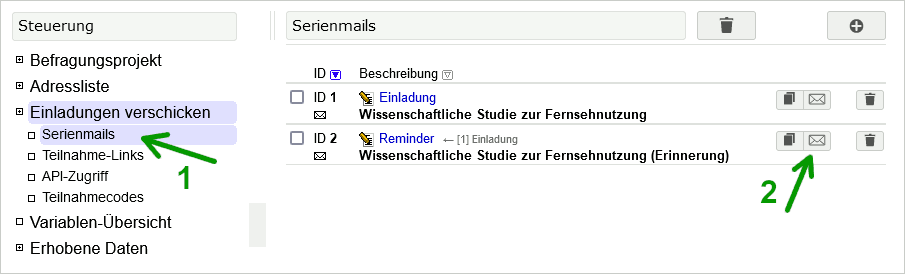
Mit dieser Funktion können Sie die Serienmail entweder direkt verschicken oder den Versand für einen späteren Zeitpunkt (ggf. auch randomisiert) terminieren. Sie können dabei einstellen, ob die Serienmail nur an bestimmte Adressaten (Angabe per E-Mail-Adresse) oder bestimmte Teilgruppen versendet werden soll. Außerdem können Sie bei Nachfassmails (Erinnerungsmails u.ä.) festlegen, welche Empfänger der ursprünglichen Einladung die Nachfassmail erhalten.
Nach Auswahl der Zielgruppe müssen Sie sich entscheiden, ob die Serienmail sofort verschickt werden soll oder ob der Server sie automatisch zu einem definierten Zeitpunkt versenden soll. Letzteres erlaubt eine bequeme Vorbereitung von Versand und Erinnerungsmails – zum eigentlichen Zeitpunkt der Versands muss man sich dann um nichts mehr kümmern.
Wichtig: Bei Erinnerungsmails erhalten grundsätzlich nur jene Adressaten eine Mail, die auch die ursprüngliche E-Mail erhalten haben, auf welche die Erinnerungsmail sich bezieht. Je nachdem, welche weiteren Einschränkungen Sie festlegen, ist es nur eine Teilmenge dieser Adressaten.
Wichtig: Wenn Sie den Versand sofort durchführen, sehen Sie auf dem Bildschirm u.U. zunächst nichts. Bitte gedulden Sie sich bis zu 2 Minuten.
Verteiler verwalten
Im Menüpunkt Einladungen versenden → E-Mail-Adressen verwalten sieht man im Karteireiter Panel-Übersicht nicht nur die importierten E-Mail-Adressen, sondern auch den Teilnahmestatus der jeweiligen Adressaten. Der Teilnahmestatus wird einzeln für jede Serienmail gespeichert – wählen Sie zur Anzeige bei Teilnahmestatus zeigen für die entsprechende Serienmail aus.
Wenn Sie bei einem Eintrag auf das Bearbeiten-Symbol ( ) klicken, können Sie den Eintrag bearbeiten und Sie sehen unten eine Liste aller Serienmails, die an den Teilnehmer verschickt wurden (inkl. Teilnahmestatus). Nicht angezeigt wird, wann der Teilnehmer den Fragebogen aufgerunfen hat, denn dies würde eine eindeutige Zuordnung zu einem Datensatz erlauben und damit die Anonymität gefährden.
) klicken, können Sie den Eintrag bearbeiten und Sie sehen unten eine Liste aller Serienmails, die an den Teilnehmer verschickt wurden (inkl. Teilnahmestatus). Nicht angezeigt wird, wann der Teilnehmer den Fragebogen aufgerunfen hat, denn dies würde eine eindeutige Zuordnung zu einem Datensatz erlauben und damit die Anonymität gefährden.
Zur Bereinigung des Verteilers (z.B. Löschen einer Teilgruppe, doppelter Adressen, etc.) finden Sie im Karteireiter Adressen verwalten einige nützliche Funktionen.
Fehlerhafte E-Mail-Adressen
Wenn eine E-Mail-Adresse nicht (mehr) gültig ist, erhält SoSci Survey beim Versand eine entsprechende Fehlermeldung – meist binnen 15 Minuten, in Einzelfällen können aber bis zu 2 Tage vergehen, bevor die Fehlermeldung eingeht. Das Programm kontrolliert, auf welche Adresse sich die Meldung bezieht und markiert den entsprechenden Eintrag als fehlerhaft: Als Teilnahmestatus erscheint ein rot/orange blinkendes Symbol und der Eintrag wird in der Liste rot markiert.
Fehlerhafte Adressen erhalten auch in künftigen Aussendungen keine Serienmails – es sei denn, Sie setzen den Fehlerstatus zurück. Bearbeiten Sie dafür den Eintrag ( ) und klicken Sie auf den entsprechenden Knopf.
) und klicken Sie auf den entsprechenden Knopf.
Wenn Sie die korrekte Adresse des Teilnehmers kennen, können Sie diese entweder direkt eintragen ( ) oder den Karteireiter Adressen aktualisieren verwenden. Nach der Änderung wird der Fehlerstatus automatisch zurückgesetzt.
) oder den Karteireiter Adressen aktualisieren verwenden. Nach der Änderung wird der Fehlerstatus automatisch zurückgesetzt.
Wenn Sie die Serienmail nun erneut an den/die korrigierte/n Adressaten verschicken möchten, starten Sie den Versand der Original-Serienmail einfach erneut. Die Serienmail wird automatisch nur an jene Adressaten verschickt, welche die E-Mail noch nicht bekommen haben (s. unten).
Adressen später hinzufügen
Sie können auch nachträglich Adressen in den Verteiler aufnehmen. Eine Serienmail wird jedem Adressaten grundsätzlich nur einmal zugestellt: Das bedeutet, dass Sie die Serienmail einfach erneut versenden können – nur die neuen Adressaten bekommen sie.
Erinnerungmails
Das Versenden von Erinnerungsmails (oder auch von einer zweiten Befragungswelle, zu der nur die Teilnehmer aus der ersten Welle geladen werden sollen) funktioniert wie folgt:
- Eine neue Serienmail erstellen und bei Erinnerung/Folgemail für die ursprüngliche Einladung auswählen. Wichtig: Wählen Sie immer die ursprüngliche Einladung, auch wenn Sie mehrere Erinnerungsmails versenden. Wenn ein Teilnehmer in einer Erinnerungsmail zum Fragebogen klickt, dann wird der Teilnahmestatus auch in der ursprünglichen Mail eingetragen.
- Bei Art der Folgemail wählen Sie „Erinnerung oder Fortsetzung“.
- Nach dem Speichern der neuen Serienmail (Schließen) können Sie unter Versand vorbereiten eine Neue Sendung vorbereiten und dort unter Teilnahmestatus festlegen, wer die Erinnerungsmail bekommen soll.
Sie können eine Erinnerungsmail vorab anlegen und den Versand für einen späteren Zeitpunkt terminieren. Der Teilnahmestatus, welcher über Versand oder Nichtversand entscheidet, wird erst unmittelbar vor dem Versand der Erinnerungsmail ermittelt.
Grundsätzlich wird eine Erinnerungsmail nur an jene Teilnehmer verschickt, die auch die ursprüngliche Einladung bekommen haben. Je nach Einstellung beim Teilnahmestatus bekommt nur ein Teil dieser Addressaten die Erinnerung.
Wichtig: Jede Serienmail wird jedem Addressaten nur einmal zugestellt. Sie können dieselbe Erinnerung also nicht mehrfach an denselben Addressaten schicken. Wenn Sie mehrfach an die Teilnahme erinnern möchten, legen Sie pro Erinnerungs-Runde eine neue Serienmail an.
Hinweis: Mit dem Versand der Erinnerungsmail wird der Link in der ursprünglichen Einladung ungültig.
Schlagworte: Erinnerungsmail, Nachfassaktion, Reminder, Erinnerung, erinnern, nachfassen, Teilnahmestatus, ZweiteBefragungswelle, Dankemail, Dankesmail
Mehrwellige Befragungen
Beim Import wird jeder E-Mail-Adresse eine individuelle Kennung zugewiesen, die im Datensatz später als Seriennummer auftaucht. Diese Kennung bleibt so lange erhalten, bis die E-Mail-Adresse aus dem Projekt gelöscht wird.
Mehrwellige Befragungen lassen sich daher recht einfach realisieren: Für jede Befragungswelle wird eine Serienmail angelegt und verschickt. Sofern man die E-Mail-Adressen ohne Seriennummern importiert hat, bleiben die Teilnehmer anonym und man kann die Datensätze dennoch anhand der Seriennummer (Variable SERIAL) zuordnen.
Falls in einer späteren Befragungswelle nur jene Adressaten angeschrieben werden sollen, die auch an der vorigen Welle teilgenommen haben, kann man das Nachfassmail-Funktion nutzen. Dazu gibt man beim Anlegen der Serienmail bei Erinnerung/Folgemail für an, auf welche vorherige Serienmail sich die neue Enladung bezieht. Bei Versand vorbereiten kann man dann angeben, dass nur solche Adressaten die E-Mail bekommen sollen, die der anderen Einladung gefolgt sind.
Fortsetzen von Interviews
Sofern man die Serienmail-Funktion oder Links mit individueller Seriennummern verwendet, „erkennt“ SoSci Survey den Teilnehmer. Beginnt ein Teilnehmer die Befragung, schließt dann zwischendurch den Fragebogen und klickt später erneut auf den personalisieren Link, so kann er die Befragung an derselben Stelle fortführen.
In der Praxis gibt es allerdings ein Problem mit dieser Funktion: Manche Teilnehmer möchten den Fragebogen zunächst einmal ansehen (also z.B. durchklicken, ohne Antworten zu geben) und ihn später erst ausfüllen. Würde SoSci Survey die Befragung stets fortsetzen, würden diese Teilnehmer beim zweiten mal nur die letzte Seite sehen „Danke, dass Sie teilgenommen haben“.
Deshalb überprüft SoSci Survey zu Beginn, ob der Teilnehmer beim letzten Mal überhaupt Fragen beantwortet hat. Hat der Teilnehmer mehr als 50% der gestellten (nicht aller!) Fragen unbeantwortet gelassen, beginnt der Fragebogen auf der ersten Seite. Hat er mindestens die Hälfte der gestellten Fragen beantwortet, so wird die Befragung direkt fortgesetzt.
Ab Version 2.3.06 kann man den Grenzwert zum Fortsetzen lückenhafter Interviews in der Einstellungen des Fragebogens (Fragebogen zusammenstellen → Karteireiter oder Symbol „Einstellungen“) anpassen. Eine Angabe von 0% deaktiviert den Neustart komplett. Beachten Sie aber bitte, dass Teilnehmer den Fragebogen dann u.U. nicht mehr ausfüllen können, wenn sie ihn zunächst einfach nur mal ansehen wollten.
Seriennummern
Seriennummern sind vor allem dann hilfreich, wenn man E-Mails nicht über SoSci Survey versenden möchte, sondern dafür ein externes Programm verwendet. Seriennummern erfüllen dabei zwei Funktionen:
- Der Fragebogen kann mit einer Seriennummer nur genau einmal ausgefüllt werden. So kann man sicherstellen, dass jeder Teilnehmer nur einmal teilnimmt (mit der Serienmail-Funktion ist das natürlich ebenfalls sichergestellt). Im Fragebogen muss dafür die Zugriffsbeschränkung Seriennummer einstellt sein.
- Der Teilnehmer kann das Ausfüllen unterbrechen und später fortsetzen. Dies funktioniert unabhängig von der eingestellten Zugriffsbeschränkung.
Ob man die Seriennummern selbst erstellt und SoSci Survey unter Seriennummern verwalten mitteilt oder ob SoSci Survey (unter demselben Menüpunkt) gülige Seriennummer erstellt, macht keinen Unterschied. Die Seriennummer kann man dem Teilnehmer entweder direkt im Link zum Fragebogen übergeben oder – vor allem sinnvoll bei postalischen Einladungen – im Text mitteilen. Wird ein Fragebogen mit Zugriffsbeschränkung „Seriennummer“ ohne Seriennummer im Link aufgerufen, fragt der Fragebogen danach.
Falls man mit Seriennummern mehrwellige Befragungen durchführen will, stößt man auf eine kleine Hürde: Der Teilnehmer bekommt dieselbe Seriennummer mitgeteilt (die Datensätze sollen ja einander zugeordnet werden) und kann deshalb nur das Interview vom ersten Mal fortführen. Die Lösung ist banal: Unter Seriennummern verwalten gibt es einen Knopf Antwortstatus zurücksetzen. Anschließend beginnt jede Seriennummer ein neues Interview.
Einen Fragebogen teilen
Möchte man in einer mehrwelligen Befragung auf die früheren Antworten eines Teilnehmers zurückgreifen, so ist es sinnvoll, die Befragung zu unterbrechen und später (also in der zweiten Befragungswelle) fortzusetzen. Dies kann ebenfalls sinnvoll sein, wenn in mehrwelligen Befragungen weitgehend unterschiedliche Variablen abgefragt werden (anstatt immer derselbe Fragebogen) und man im Datensatz nur eine Datenzeile pro Fall haben möchte. Damit das funktioniert, darf der Befragte allerdings in der ersten Welle nicht bis zur letzte Seite des Fragebogens gelangen.
Um das zu erreichen, muss man im Fragebogen – dort wo die Befragung das erste mal unterbrochen werden soll – eine Unterbrechungsseite bauen. Dazu fügt man auf einer Seite (die im Idealfall keine Frage zeigt, sondern nur eine freundliche Verabschiedung vom ersten Teil) ein Element PHP-Code ein und darin die Befehle buttonHide() und option('resume', true).
Um die zweite Befragungswelle zu starten, entfernt man diese Unterbrechungsseite und sagt den Teilnehmern Bescheid, dass sie den Link (man kann ihnen den Link natürlich noch einmal schicken) wieder aufrufen sollen. Es geht dann mit der nächsten Seite weiter. Der Zurück-Knopf (sofern eingeschaltet) funktioniert ebenfalls – falls das nicht erwünscht ist, kann man ihn mittels option('backbutton', false) auf der ersten Seite des zweiten Teils deaktivieren.
